Chcete-li uchovávat data v počítači s operačním systémem Windows 10 bezpečně, s výchozím nastavením, pokud jste nastavili heslo pro uživatelský účet společnosti Microsoft nebo místní uživatelský účet, systém Windows 10 vás požádá o zadání hesla účtu po probuzení ze spánku nebo po několika minutách nečinnosti .
Heslo po probuzení je užitečná funkce, která je k dispozici v systému Windows po dlouhou dobu a která by měla umožnit ochranu dat.
Pokud jste však domácím uživatelem nebo pokud jste jediným uživatelem vašeho počítače s operačním systémem Windows 10 doma nebo v kanceláři, možná budete chtít zastavit systém Windows 10, aby požádal o heslo po spánku nebo o několik minut nečinnosti.
Uživatelé, kteří se přihlašují do systému Windows 10, nemají problém s tím, že se mohou přihlašovat pouhým přejetím prstu na snímač otisků prstů. Uživatelé, kteří nastavili silné nebo dlouhé heslo, chtějí po probuzení ze spánku zastavit systém Windows 10.
Podobně jako dřívější verze můžete toto výchozí heslo systému Windows 10 vypnout.
Následující dva způsoby zastavení nebo provedení systému Windows 10 požádají o heslo při probuzení počítače se systémem Windows 10 z režimu spánku.
Metoda 1 z 2
Zapněte nebo vypněte heslo po spaní v systému Windows 10 pomocí Nastavení
Toto je jediná metoda, která funguje po aktualizaci výročí pro systém Windows 10. Tradiční metoda ovládacího panelu již nefunguje v 1607 a novějších verzích, protože chybí odkaz Vyžadovat heslo při probuzení nebo byl odebrán z okna Možnosti napájení.
Důležité: Při zastavení systému Windows 10 (verze 1607) požádat o heslo pomocí této metody, Windows 10 nežádá o heslo ani při obnovení počítače po režimu spánku! Takže nemusí být moudrý nápad, pokud budete hibernaci počítače.
Krok 1: Spusťte aplikaci Nastavení buď zadáním Nastavení do nabídky Start nebo do vyhledávacího pole na hlavním panelu a poté stisknutím klávesy Enter nebo jednoduše kliknutím na ikonu Nastavení v levém dolním rohu nabídky Start.

Krok 2: Na domovské stránce aplikace Nastavení klepněte na položku Účty .
Krok 3: Klepněte na možnost Možnosti přihlášení .
Krok 4: V části Požadavek na přihlášení vyberte možnost Nikdy, pokud chcete, aby systém Windows 10 požádal o heslo poté, co se probudil ze spánku.
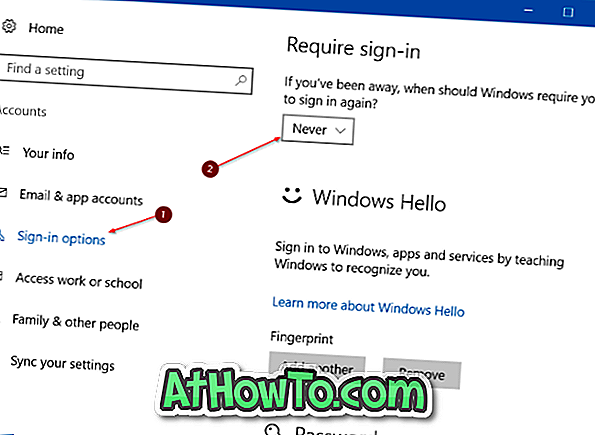
Pokud chcete, aby se systém Windows 10 zeptal na heslo po spaní, vyberte možnost Když se počítač z režimu spánku probudí z rozevíracího seznamu.
Tip: Poté, co systém Windows 10 zastavíte po zadání hesla po spánku nebo po několika minutách nečinnosti, je vhodné nakonfigurovat systém Windows 10 tak, aby po několika minutách aktivace spořič obrazovky zabránil tomu, aby se někdo díval na obrazovku nebo na data, když se nacházíte. kolem PC.
Metoda 2 z 2
Povolit nebo zakázat heslo po spaní přes Ovládací panely
Všimněte si, že tato metoda nefunguje v systému Windows 10 výroční aktualizace (verze 1607) a novější sestavení. Tuto metodu použijte pouze v případě, že používáte Windows 10 1511 a starší verze.
Krok 1: Do nabídky Start nebo na hlavním panelu zadejte příkaz Možnosti napájení a stisknutím klávesy Enter otevřete okno Možnosti napájení.
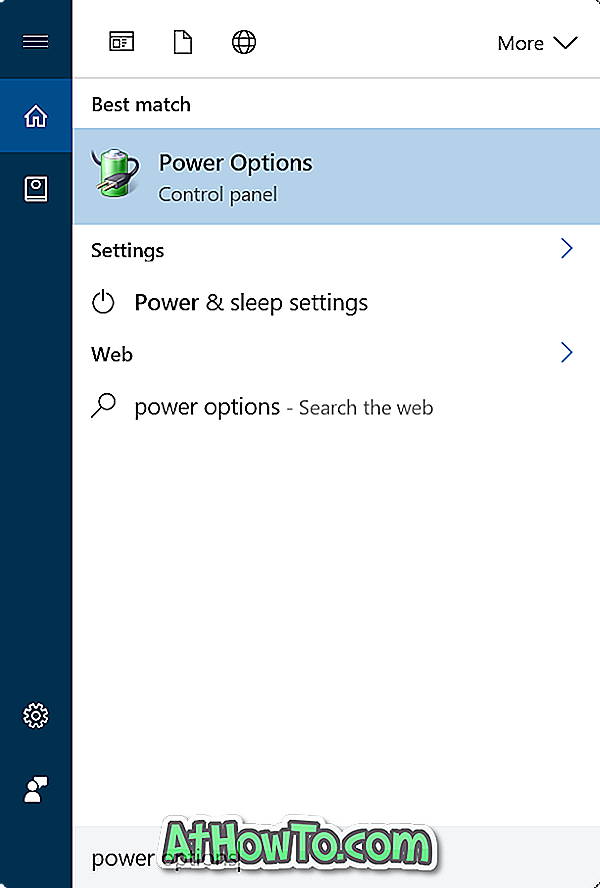
Krok 2: V levém podokně klepněte na odkaz Vyžadovat heslo při probuzení a otevřete okno Systémová nastavení. Pokud se nezobrazí výzva Vyžadovat heslo pro probuzení, postupujte podle pokynů v části Metoda 1.
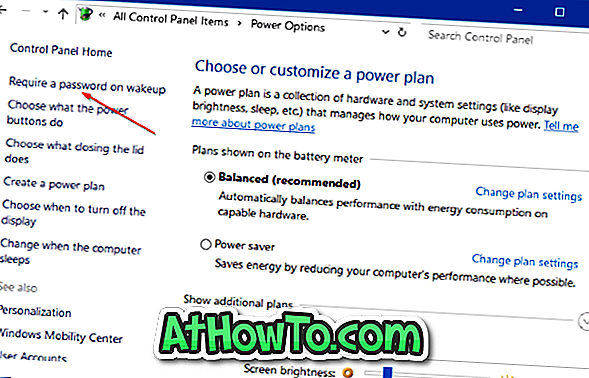
Krok 3: Zde klikněte na položku Změnit nastavení, která nejsou k dispozici .
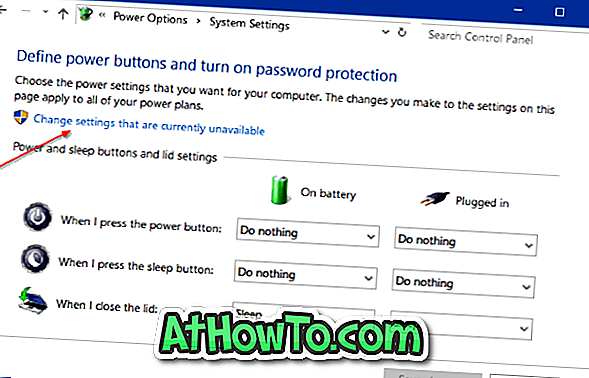
Krok 4: V části Ochrana heslem při probuzení vyberte možnost Vyžadovat heslo nebo Nevyžadovat možnost hesla .
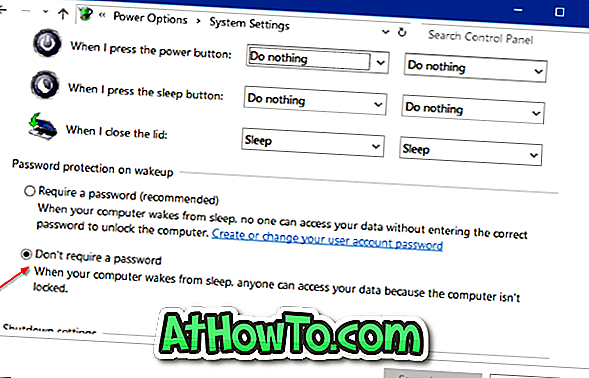
Klikněte na tlačítko Uložit změny . A je to!
Zajímavé může být i to, jak se automaticky přihlásit do průvodce Windows 10.












![Postup: Instalace systému Windows 10 nebo Windows 7 z jednotky USB [Podrobný průvodce 100%]](https://athowto.com/img/windows-7-guides/507/how-install-windows-10.jpg)

